Rămâneți fără spațiu pe disc pe computerul dvs. Linux? Nu sunteți sigur cum să vă recuperați spațiul pe disc? Consultați Finder de fișiere mari! Este o aplicație simplă care vă poate scana computerul Linux pentru fișiere mari, astfel încât să le puteți șterge.
Notă: Large Files Finder este un program gratuit. Cu toate acestea, pentru a șterge fișiere din aplicație, trebuie să plătiți pentru o licență de software. Pentru a face acest lucru, faceți clic aici .
Instalați Large Files Finder pe Linux
Large Files Finder este disponibil pentru Linux ca pachet Snap prin Ubuntu Snap Store și va rula pe aproape orice sistem de operare Linux. În plus, există și o versiune AppImage a Large Files Finder, care acoperă toate sistemele de operare Linux care nu rulează Snaps.
În această secțiune a ghidului, vom demonstra cum să instalați programul Large Files Finder atât pe Snap, cât și pe AppImage. Pentru a începe instalarea, deschideți o fereastră de terminal apăsând Ctrl + Alt + T sau Ctrl + Shift + T de pe tastatură și urmați instrucțiunile de mai jos.
Pachet snap
Configurarea lansării pachetului Snap a Large Files Finder necesită instalarea runtime-ului Snapd, deoarece pachetele Snap nu pot rula fără acesta. Pentru a activa Snapd Runtime, accesați ghidul nostru despre cum să configurați pachetele Snap .
Notă: dacă nu vă place să utilizați linia de comandă, ar trebui să instalați și aplicația Snap Store, deoarece face configurarea pachetelor Snap un proces incredibil de simplu.
Odată ce timpul de execuție Snapd este activ și rulează pe computerul dvs. Linux, instalarea Large Files Finder poate începe. Folosind comanda de instalare rapidă de mai jos, instalați aplicația.
sudo snap install large-files-finder
AppImage
Versiunea AppImage a Large Files Finder este puțin mai dificil de instalat pe Linux decât versiunea Snap, deoarece nu se face într-o singură comandă. Cu toate acestea, metoda AppImage este mult mai bună decât compilarea ei din codul sursă.
Pentru a începe instalarea versiunii AppImage a Large Files Finder pe computerul dvs. Linux, accesați fereastra terminalului pe care ați deschis-o mai devreme și utilizați comanda wget downloader pentru a prelua cea mai recentă versiune AppImage.
wget https://app.qiplex.com/large-files-finder-linux.zip
După descărcarea versiunii Large Files Finder AppImage, trebuie să instalați utilitarul Unzip pe sistemul dvs., deoarece este necesar pentru a extrage conținutul arhivei ZIP.
Ubuntu
sudo apt install unzip
Debian
sudo apt-get install unzip
Arch Linux
sudo pacman -S dezarhivați
Fedora
sudo dnf install unzip
OpenSUSE
sudo zypper install unzip
Linux generic
Unzip este disponibil pentru o varietate de sisteme de operare Linux, mari și mici. Pentru ca acesta să funcționeze pe sistemul dvs., mergeți la Pkgs.org și selectați distribuția.
Dezarhivare
Acum că utilitarul Unzip este configurat pe computerul dvs. Linux, puteți dezarhiva versiunea AppImage a Large Files Finder.
dezarhivați fișierele mari-finder-linux.zip
Fișierele vor fi extrase direct în folderul dvs. de acasă (~).
Configurarea Căutare de fișiere mari
Folosind comanda mkdir , creați un folder numit „AppImages”. Acest folder va deține fișierul Large Files Finder AppImage.
mkdir -p ~/AppImages
Apoi, mutați fișierul AppImage în directorul „AppImages” cu comanda mv .
mv „Large Files Finder-1.2.0.AppImage” ~/AppImages
Actualizați permisiunile fișierului cu chmod .
sudo chmod +x „Large Files Finder-1.2.0.AppImage”
Acum puteți rula aplicația cu:
./'Large Files Finder-1.2.0.AppImage'
Sau, deschizând Managerul de fișiere Linux, introducând folderul „AppImages” și făcând dublu clic pe Large Files Finder-1.2.0.AppImage cu mouse-ul.
Ștergerea fișierelor mari cu Large Files Finder
Pentru a șterge fișiere mari cu Large Files Finder, începeți prin a deschide aplicația. Apoi, odată ce aplicația este deschisă pe desktop, căutați „Faceți clic pe Adăugați sau trageți și plasați folderul aici” și faceți clic pe butonul „+ Adăugați” de sub acesta. Sau, faceți clic pe logo-ul crucii gigant din centrul aplicației.
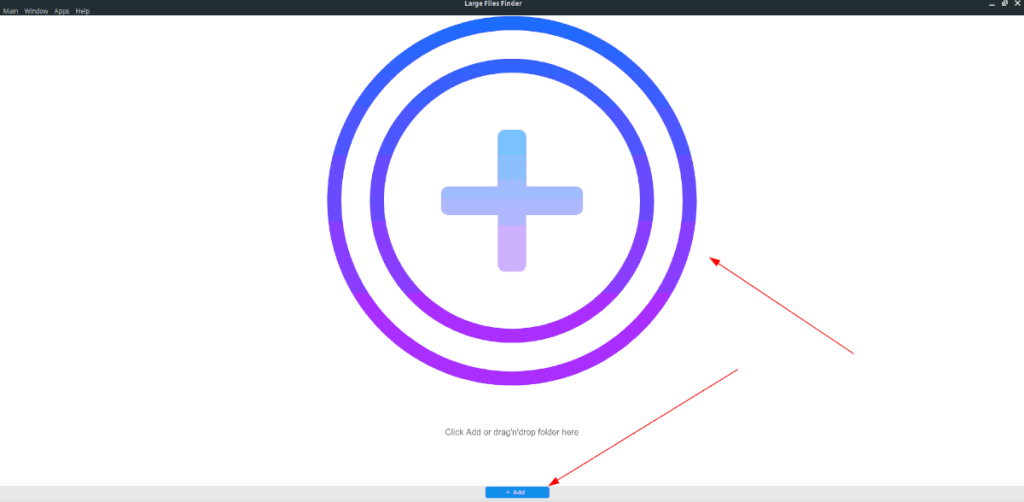
Făcând clic pe logo-ul crucii gigantice sau pe butonul albastru „+ Adaugă”, va apărea o casetă de dialog pentru fișierul deschis. În această casetă de dialog, căutați un folder în care bănuiți că există fișiere mari. Alternativ, selectați directorul de pornire pentru utilizatorul actual, deoarece acesta este locul în care se află majoritatea fișierelor mari de pe un sistem Linux.
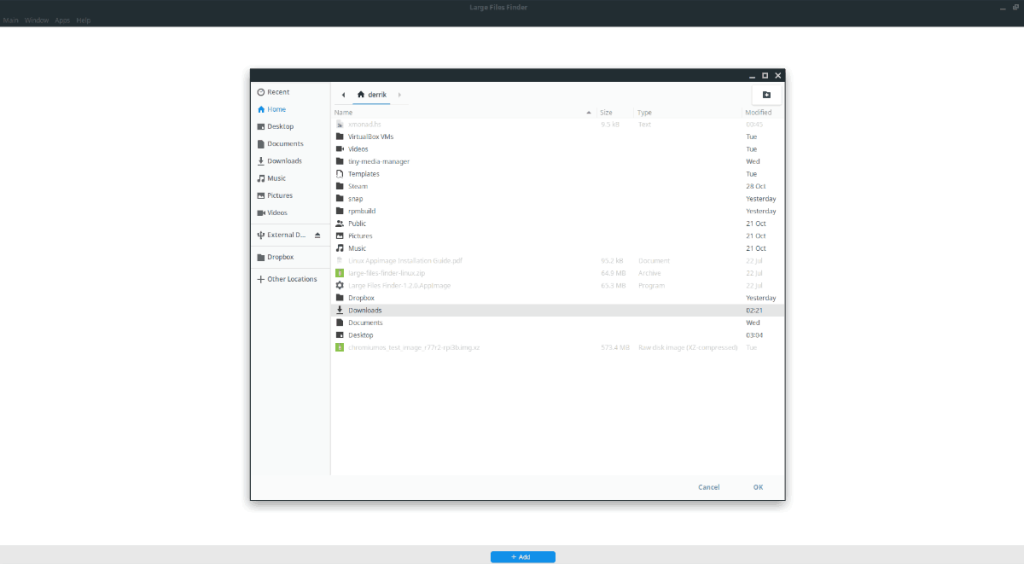
După adăugarea directorului de acasă (sau a oricărui alt folder) la Large Files Finder, vi se va prezenta o listă cu diferite fișiere mari de diferite tipuri. Căutați prin listă orice fișier mare pe care doriți să îl ștergeți și faceți clic pe el cu mouse-ul pentru al selecta. Sau țineți apăsat Ctrl de pe tastatură în timp ce faceți clic pentru a selecta mai multe fișiere simultan.
Notă: puteți căuta și fișiere mari în aplicația Large Files Finder făcând clic pe „Căutare” și introducând numele unui anumit fișier.
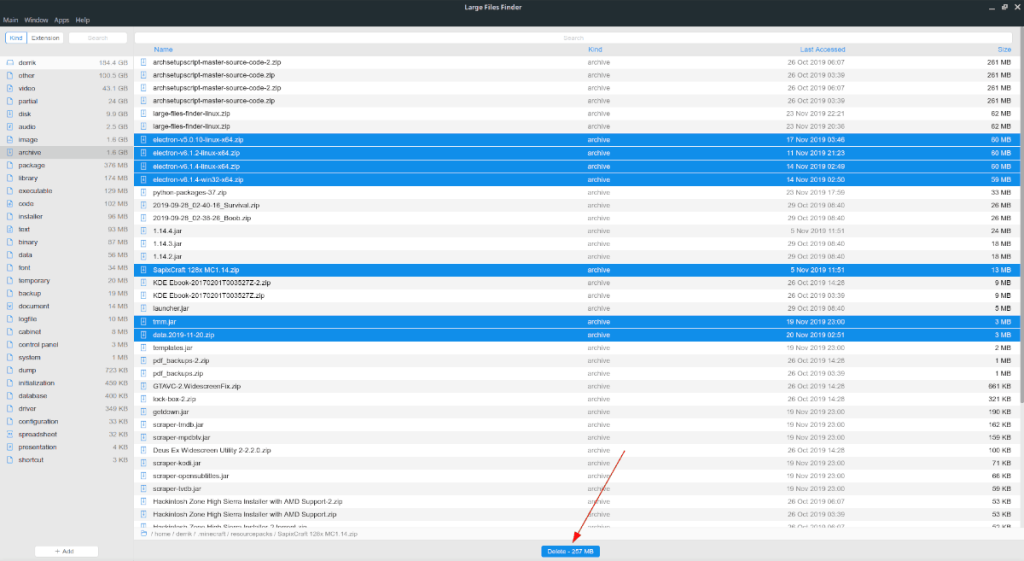
După ce ați selectat toate fișierele pe care doriți să le ștergeți în Large Files Finder, selectați butonul albastru „Șterge” și va șterge fișierul.

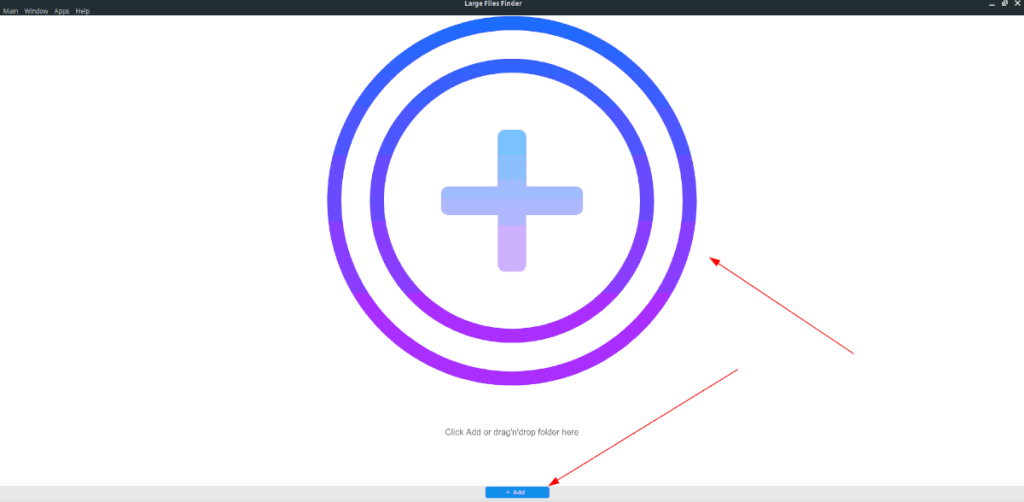
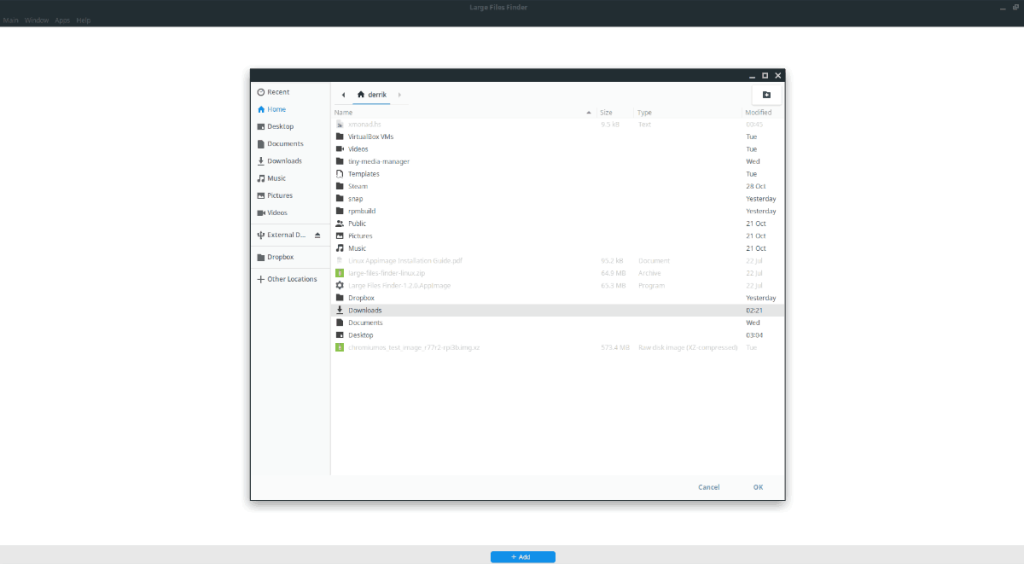
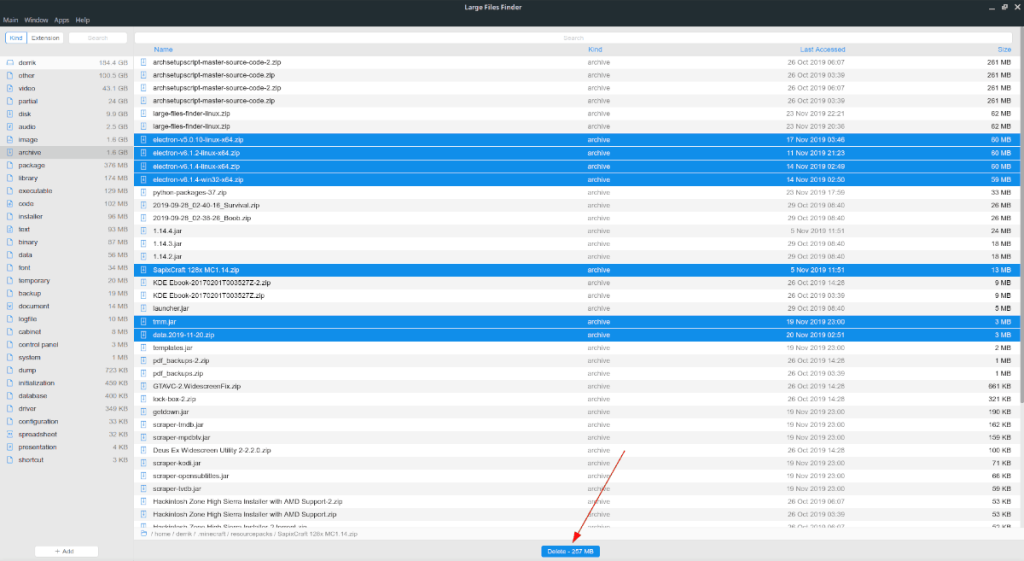



![Descarcă FlightGear Flight Simulator gratuit [Distrează-te] Descarcă FlightGear Flight Simulator gratuit [Distrează-te]](https://tips.webtech360.com/resources8/r252/image-7634-0829093738400.jpg)




